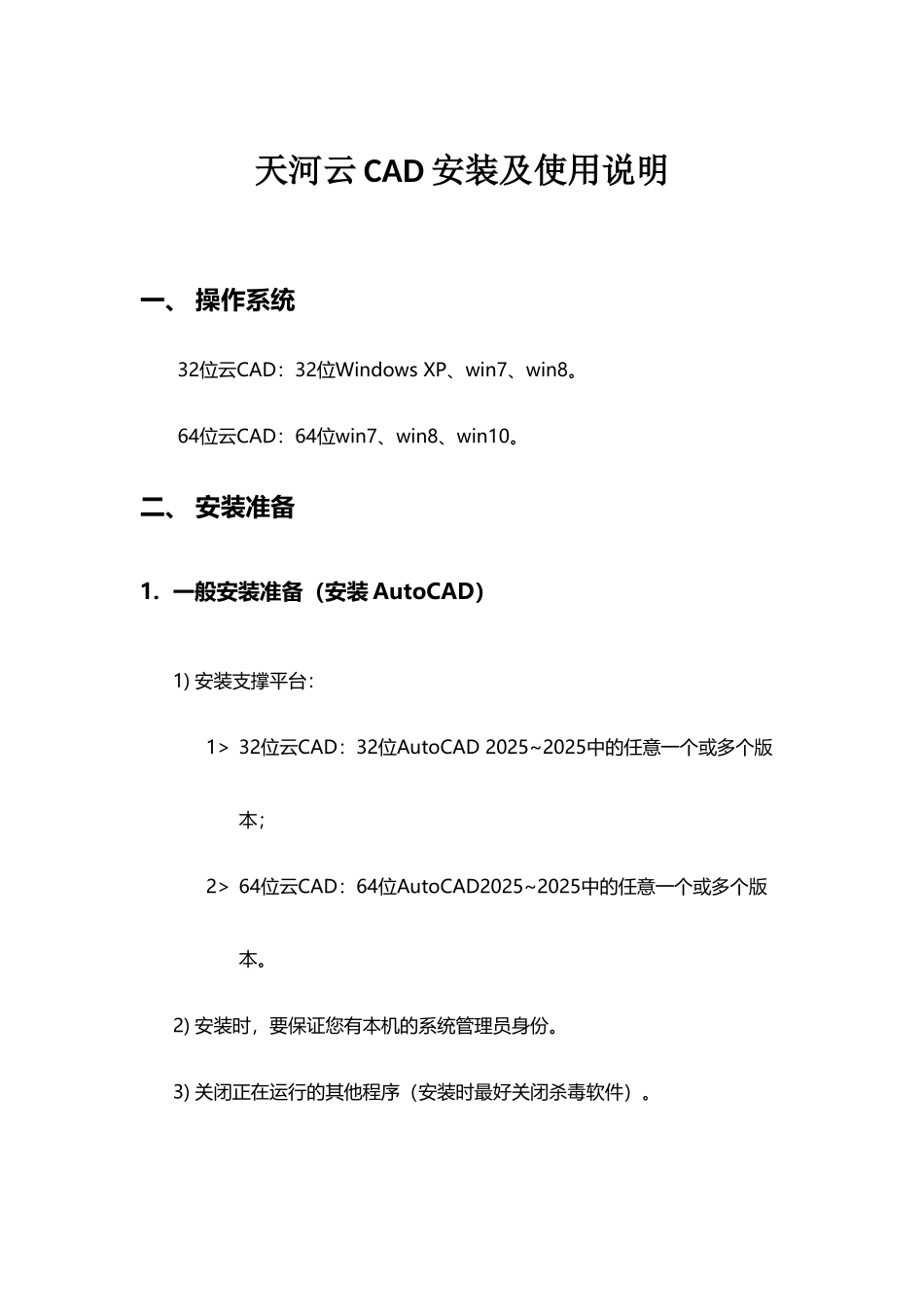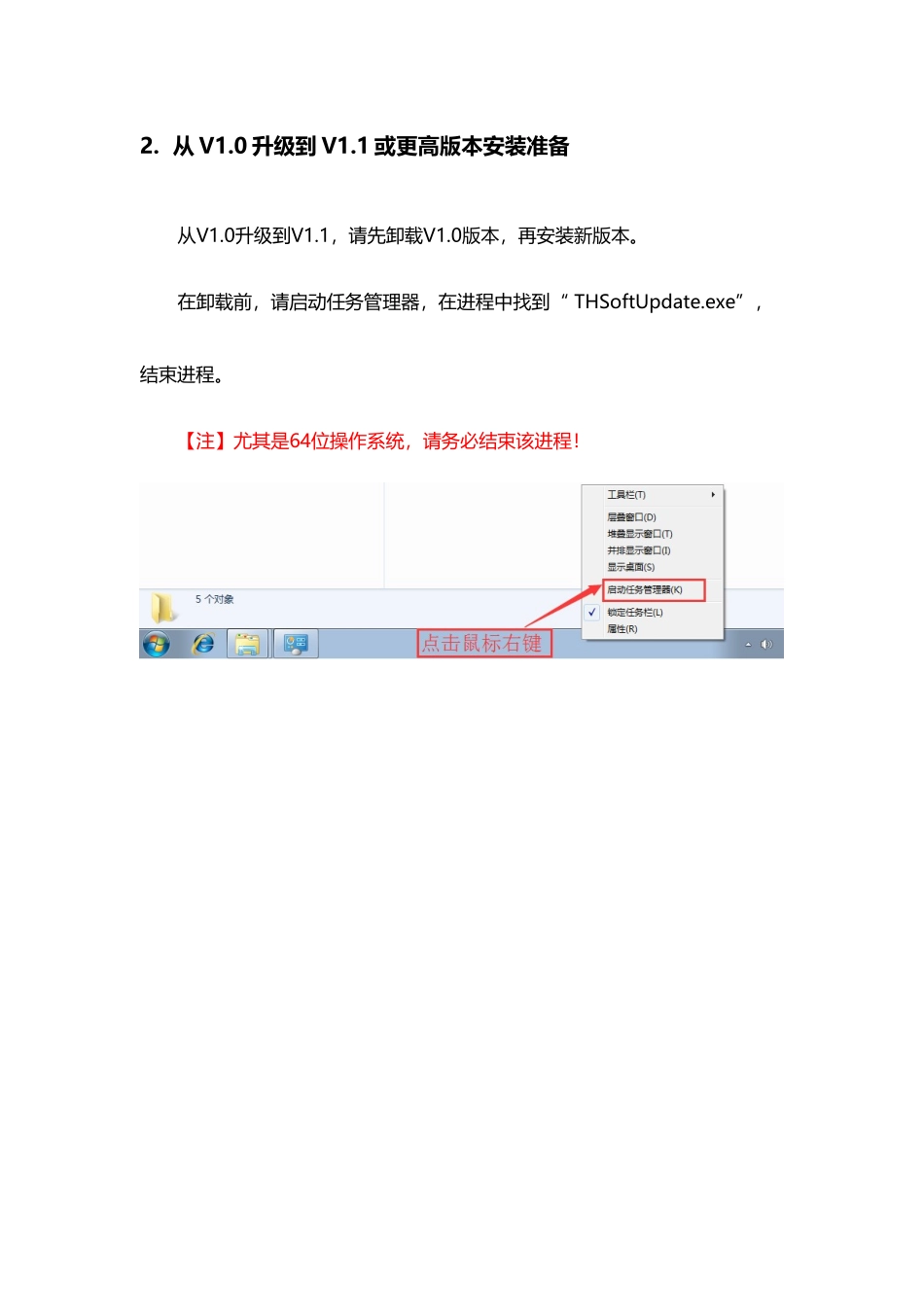天河云 CAD安装及使用说明(12 页)Good is good, but better carries it.精益求精,善益求善。天河云 CAD 安装及使用说明一、 操作系统32位云CAD:32位Windows XP、win7、win8。64位云CAD:64位win7、win8、win10。二、 安装准备1. 一般安装准备(安装 AutoCAD)1) 安装支撑平台:1> 32位云CAD:32位AutoCAD 2025~2025中的任意一个或多个版本;2> 64位云CAD:64位AutoCAD2025~2025中的任意一个或多个版本。2) 安装时,要保证您有本机的系统管理员身份。 3) 关闭正在运行的其他程序(安装时最好关闭杀毒软件)。2. 从 V1.0 升级到 V1.1 或更高版本安装准备从V1.0升级到V1.1,请先卸载V1.0版本,再安装新版本。在卸载前,请启动任务管理器,在进程中找到“ THSoftUpdate.exe”,结束进程。【注】尤其是64位操作系统,请务必结束该进程!然后启动控制面板,在程序和功能中找到“THCloudCAD”和“THSoftUpdate”分别卸载。然后进行下一步骤安装即可。3. 其他版本升级一般只需卸载旧版本天河云CAD再安装新版本即可。三、 安装请双击运行安装包中的《autorun.exe》,点击“安装”按钮进行安装。一般默认安装,只要修改安装盘符即可。【注】强烈建议安装前查看安装说明!四、 使用注意事项1.建议安装软件后重启机器再使用。2.为给大家带来及时的软件更新,天河云CAD采纳会员制,需要登录使用,否则将有部分功能无法使用。当然,也考虑到有时可能网络连接失败,所以登录后一段时间在没有网络的情况下,您仍可以正常使用软件。3.Win7、win8、win10环境中,在运行前请先修改桌面快捷方式的兼容性。即选择右键菜单的“属性”,切换到“兼容性”,勾选“以管理员身份运行此程序”,否则可能因为权限问题,造成调用图库时死机。假如上述修改后仍出现一些问题,则建议勾选“以兼容模式运行这个程序”,,选择 Windows XP 或 Vista。五、 注册与登录启动天河云CAD后,会自动弹出登录窗口。输入用户名(即注册邮箱)及密码,点击“登录”。为了更好的服务于大家,登录用户需要先绑定并关注THCAD微信公众号。假如您当前还没有绑定微信,则会弹出关注提示。点击“确定”,会弹出二维码关注网页。假如在弹出网页的过程中弹出以下窗口,请点击“否”,以便使得网页显示完全。根据提示,打开微信,使用“扫一扫”的功能,分别扫描左右两个二维码,即绑定成功,就可以登录使用天河云CAD的所有功能了。假如没有注册,请点击“注册”,...